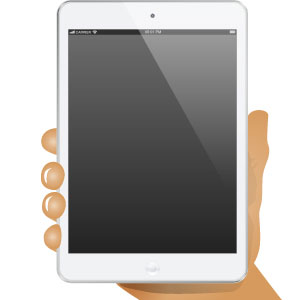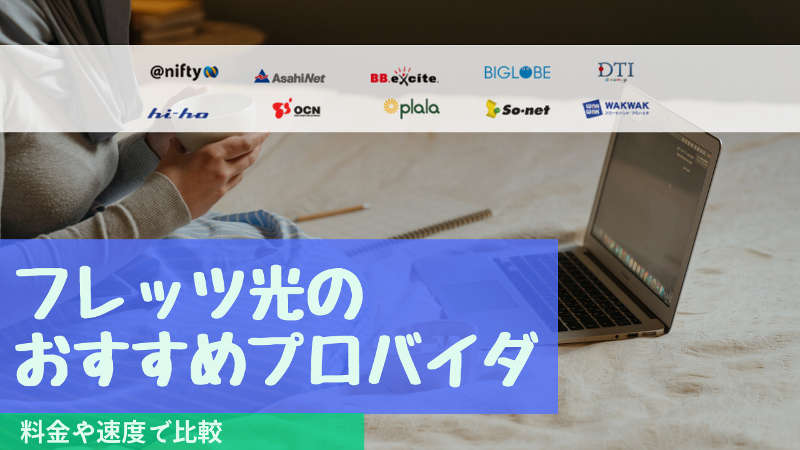Surface3はLTE版だけ
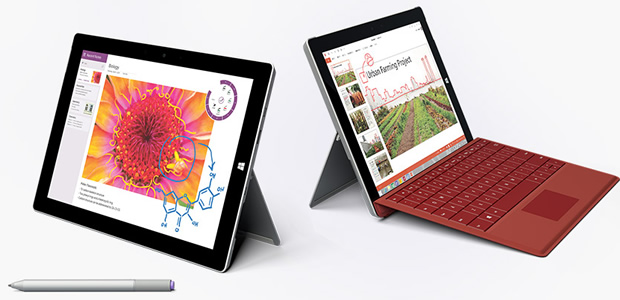 Surface3は、2015年5月に発表されたマイクロソフトのタブレットだ。
Surface3は、2015年5月に発表されたマイクロソフトのタブレットだ。
個人向けにはLTE版しか販売しないというかなり思い切った販売戦略がとられている。そして、販売自体、Y!mobileショップが中心となっており、Microsoftストアや一部量販店でも販売はされているものの、Y!mobileよりな印象だ。
LTE版の対応周波数も、LTEでバンド1、3、8となっており、かなりソフトバンクを意識した対応だといえよう。
詳細はこちらを見てもらえばいいのだが、ソフトバンクのLTEはバンド1と8に対応しており、また、Y!mobileは、バンド3に対応している。
バンド8はプラチナバンドと呼ばれる周波数帯であるから、ここに対応しているということは、ソフトバンクの回線は、かなり繋がり易いのではないかと想像できる。しかしながら、2015年7月現在、格安SIMと呼ばれるMVNOにソフトバンクの回線のMVNOは存在しない。ただし、ソフトバンクは、7月1日に既存会社をMVNO推進会社に変更したこともあり、今後、MVNOが登場してくる可能性は十分あり、そして、その時にSurface3がキーになってくるのかもしれない。
ところで、現時点で現実的なのは、Y!mobileの回線を使うか、ドコモのMVNOの格安SIMを使うということになるだろう。
Y!mobileは、いいとして、ドコモのMVNOの格安SIMを使うことを考えた場合、バンド1/3/8にしか対応していないというのは、少々物足りない。
ドコモの主たるバンド1には対応しているし、高速回線であるバンド3にも対応しているので、都市部であれば、使えないというレベルのものではないだろうが、プラチナバンドのバンド19に対応していないのは、地方など都市部を離れた時に心許ない。
となると、バンド19にも対応したポケットWiFiなどのモバイルルーターなどを持ち歩いて・・・なんてことをする人もいるだろうが、だったら、LTE版ではなくWiFi版が欲しいと言うことになるわけだが、残念ながらWiFi版は法人向けにしか販売されない。
このあたりは、ソフトバンクとのいろんなやりとりがあるのだろうが、いずれにしても、このSurface3はSIMフリーだから、対応周波数的に問題が無ければ、ドコモMVNOの格安SIMは問題ない。
Surface3のスペックを見る
CPUには、Intelのタブレット向けのAtomが搭載されている。Atomと聞くと、どうしても遅いイメージもある人も多いだろうが、Bay Trail以降のAtomは、それ以前のAtomとは、別物と考えてもいいだろう。
マイクロソフトもSurface Pro 3のCore i3モデルの80%のパフォーマンスがあるようなことを言ってるし、実際、最近のAtomの搭載されたPCなどのレビューを見ていても、メール、ウェブ閲覧、オフィスをちょっと使ったりする程度の一般的な用途であれば、さほど問題になるほど遅いという話はほとんど聞こえてこない。
このあたりの感覚は、個人差が大きいので、最終的には自分で使い込んでみないと何とも言えない部分があるとは思うが、期待しすぎなければ、大丈夫だろう。
重さは、641gと決して軽くはないが、 iPad Airと比べれば200g近く思いものの、第4世代のiPad並であることを考えれば、重すぎるとも言えない。ほとんどの人が一緒に買うというキーボードになるタイプカバーを合わせると、1.1kgとこれまた微妙なというか絶妙というか帳尻を合わせたような重さになっている。
筆者は普段、第3世代のiPadを使っているので、それと同等なら置き換えてもいいかと思ったものだ。
バッテリーの持ちもiPad並と言われている。これで、Windowsが使えるのだから、決して悪い選択でも無さそうだ。
Surface 3

| おすすめ度 |  |
|---|---|
| 機能・動作 |  |
| ディスプレイ |  |
| 価格 |  |
MicrosoftのノートパソコンにもなるWindowsタブレットだ。
当初LTE版のみの販売となっていたが、WiFi版も登場している。
Surface 3のスペック
| CPU | Atom x7-Z8700 1.6GHz |
|---|---|
| OS | 64ビット版Windows 8.1 Update |
| 寸法・重量 | 267mm×187mm×8.7mm / 641g |
| RAM | 4GB、8GB |
| ストレージ | 64GB、128GB |
| ディスプレイ | 10.8インチIPS(3:2) 1920x1280 214ppi |
| ワイヤレス | IEEE802.11a/b/g/n/ac Bluetooth 4.0 |
| センサ | GPS、Assisted GPS、GLONASS、近接、加速度、ジャイロ、電子コンパス、照度 |
| 対応周波数 | LTEバンド 1/3/8 WCDMA 1/8 nanoSIM |
Surface 3の販売サイト
| 販売サイト | 価格 | 備考 |
|---|---|---|
| ワイモバイル | 81,800円~ | タイプカバープレゼントキャンペーン中 |
| マイクロソフトストア | 81,800円~ | セット販売での割引あり |
Surface3のレビュー
実は筆者もSurface3を購入した。上述の通り、今は3代目iPadを使っているが、その置き換えとして購入した。
タブレットとしては、メールのチェックとウェブを閲覧すること、あとは、Windowsパソコンリモートでログインしていくつかのツールを動かす程度にしか使わないので、iPadでもだいたい問題はない。
ただ、頻度としては月に数回程度なのであまり無いのだが、メールの返信をする時には、Macbook AirやThinkPadをわざわざ引っ張り出してきている。また、ちょっとした仕事をするがそれはWindowsでないと動かないツールを使ったりもするので、iPadだけで完結することはできない。
従って、ちょっと旅行に行くとなったら、iPadだけを持って行くというわけにもいかないし、かといってノートパソコンだけだと、起動するのが面倒だったりもする。
そこで、ふと思ったのが、タブレットがWindowsだったら、キーボードを付けたら事足りるのでは???ということだ。
Windowsタブレットとなると、そんなにたくさんの選択肢があるわけでも無いが、条件的には、軽い方がいいと言うことと、解像度はそこそこあって欲しいということだ。
筆者自身はWindowsタブレットとしては初代Surfaceの他、Let's note AXや、VAIO DUOという2in1を持っている。持っているというのは、ほとんど使っていないという意味なのだが、それというのもiPadのRetinaディスプレイを見慣れていると、これらの機種の画面は決して見やすくはないのだ。
2in1に関して言えば、そもそも重すぎるというのもあるし、何となく丁寧に扱わないといけないような気になる点も気に入らない。
あまり褒められた行為では無いが、iPadだと、ソファやクッションの上にポンと放り投げることは、気軽にできる(実際それで不具合があることは今までない)が、ノートパソコンの場合、そこまで大胆には扱えない。
そもそも2in1は重い。Let's Note RZなら軽いが、価格が高すぎる。正直そこまでのスペックはいらないのだ。速いCPUであるに超したことはないが、そのために20万円も30万円も出すのは少々躊躇してしまうし、分厚さもちょっと気になる。
やはり、iPadくらいのお手軽感が欲しかったのだ。
そこで、最近のWindowsタブレットの中で最も手頃だったのが、Surface 3だったと言うことだ。Surface Pro 3でも良かったのだが、これは、12インチという点が不満だった。800gというのも気になるところだ。
Surface 3は、サイズ的にiPadと似たような大きさだし、重さも、iPad Airと比較すると重いが、筆者が使っているiPadとはほとんど同じだ。それに、カバーキーボードの評判もなかなかいい。LTEモデルしかないと不満を言う人もいるが、個人的にはLTEが使えれば、ルーターを持ち歩く必要もなくなるので、むしろ歓迎だ。
ただし、購入したあとに気づいたのだが、SIMのサイズがnanoSIMになっている。nanoSIMは持っていないので、Surface3の為だけに新たにSIMの契約をしなくてはならないのだが、実はほとんど持ち歩くこともなく、部屋の中で使うので、そうなると、たぶん、LTEを使うことは、無さそうな気がする。というわけで、その辺のレビューは、できそうも無い。
少々前振りが長くなったが、Surface3のレビューをしていきたい。
 Surface3が届いたのは、2015年8月6日だ。だから、まだ、あまり使っていないので、まずはファーストインプレッションということと、もう一つは・・・
Surface3が届いたのは、2015年8月6日だ。だから、まだ、あまり使っていないので、まずはファーストインプレッションということと、もう一つは・・・
2015年8月ということなので、Windows10が既に販売されているのだ。筆者はヨドバシカメラで購入したのだが、購入時に、Windows10をインストールしてくれるという無料サービスが実施されていた。
折角なので、Windows8.1で使ってみてからWindows10にすればいいかな?とその時は思って申し込まなかった。
早速パッケージを開けて、Surface3を起動してみる。
当たり前だが、Windows8.1が入っているから、タブレットとはいえ、パソコンとなんら変わりは無く、いつも通り、初期設定画面が現れて、適当にクリックして進んでいく。
筆者の場合、Microsoftアカウントを使わずにログインする以外は、だいたいデフォルトだ。Microsoftアカウントを設定しても別にいいのだが、最初にMicrosoftアカウントでログインしてしまうと、ユーザーフォルダが2バイトのフォルダ名になってしまう。通常なら問題にならないのだろうが、筆者が使うツールの中にはこれが原因で動かないツールがあるため、まずは、この段階ではMicrosoftアカウントは使わないようにしている。あとで、気が向いたら設定するという感じだ。正直それが必要かどうかも分からないが・・・
そんな感じで設定をして、最後まで行くと、いつも画面が出る前に、なんと「Windows10にアップデートしますか」という画面になっていた。
そこで、どうしようかと一瞬迷ったのだが、ほとんど仕事には使わないから、不具合があっても構わないか・・・また、Windows10のテストにはちょうどいいか・・・などといいわけしつつ、OKしてしまった。
そんなわけで、いきなりWindows10の入ったSurface3が、今、起動している。
筈だったのだが、起動した画面は、Windows8にそっくりだ。
ん???と思って、タスクバーを見てみたら、Windows10の予約のアイコンがあったので、クリックしてみた。そうすると、「ご予約いただきありがとうございます」となっていた。どうやらインストールしたわけではなくて、予約しただけだったようだ。
というわけで、改めて、Window8.1が入ったSurface3を使うことになった。
そうは言ってもベンチマークをしたところで他のサイトにたくさん掲載されているから今更興味も無いだろうし、筆者自身、そんなにガンガン使い込もうというつもりも無い。それに、どこまでいってもWindowsだから、取り立ててレビューするところもない・・・と今思っているところだったりする。
とりあえず、オプションも一緒に買ったので、そのあたりから、書いていこう。
一緒に買ったオプション類は、Surface 3 Type Coverと、Surfaceペン、Surface 3スクリーンプロテクターの3つだ。ペンに関しては、完全にテスト的に買った。どのくらい使えるのか、全く不透明だ。
Surface3は、LTE対応の128GBのモデルだ。64GBモデルでも良かったのだが、64GBモデルはRAMが2GBだが、128GBモデルは4GBあるところにひかれた。価格差は1万円ちょっとというところだから、まあいいかというところだ。
インストールするアプリケーションとしては、秀丸エディタ、Evernote、Dropbox、ATOK、FireFox位だ。エクセルも使うが、これは初期状態で入っている。OfficeのHome&Business PremiumプラスOffice365サービスがインストールされていたので、あとはアクティベーションするだけだ。Office365は使ったことがないので、試しに利用してみる予定だ。
Surface3の充電ができない件
ネット上などで、市販のUSB充電器ではSurface3が充電できない口コミが広がっている。
Surface3に付属している専用の充電器を見ると、2.5Aとなっているが、スマホ用の充電器の場合、1Aであったり、タブレット用でも2A程度しかないので、恐らく、このあたりが原因だと想像される。
従って、Surface3も充電できるようにするためには、2.5Aの出力がある充電器が欲しいところだ。

実際に使ってみたところ、最大2.4Aの口に挿せば普通に充電できている。4口もあるので少々かさばるが、旅行などにはこれ一つ持っていけば、なかなか便利だ。